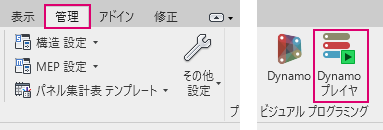Dynamo プレーヤについて学習します。Dynamo Player を使用すると、手動での作業を最小限に抑え、Revit のモデリングを高速化することができます。
Dynamo プレーヤとは
Dynamo プレーヤを使用すると、簡単にナビゲートできるダイアログ ボックスを使用して、モデル上で Dynamo グラフを実行することができます。Dynamo の経験がなくても、Dynamo の強力な機能を使用してモデリングを行うことができます。
Dynamo プレーヤでは、次の操作を実行できます。
- 繰り返し作業を自動化する
- モデル チェックを実行する
- モデルから情報を抽出して使用する
- レベルを追加
- 出口までの最長距離を計算
- 選択した線分の長さの合計を計算
- アクティブ ビューでキーノートが作成されていないすべての要素を選択
- シート名を大文字に更新
ビデオ: Dynamo プレーヤの概要
このビデオは、次のことを示します。
- Dynamo プレーヤを開く。
- カスタム グラフにナビゲートする。
- グラフを実行する。
- グラフの入力を編集する。
この機能の利点
Dynamo プレーヤを使用すると、[再生]を押すだけで、モデルで Dynamo グラフを実行できます。これを使用して、レベルの追加、シート名スタイルの更新、部屋の占有荷重の計算など、Dynamo の時間の節約につながる機能にアクセスできます。
各グラフは Dynamo を使用していますが、プレーヤに付属のサンプル グラフを使用したり、他のユーザが作成したプレーヤのグラフを使用するのに、Dynamo に関する知識は必要ありません。
一部のグラフでは、[再生]ボタンを押すだけで実行できます。それ以外のグラフでは、最初に値を入力したり、モデル内のオブジェクトを選択しなければならないことがあります。プレーヤのインタフェースが、このプロセスをガイドします。
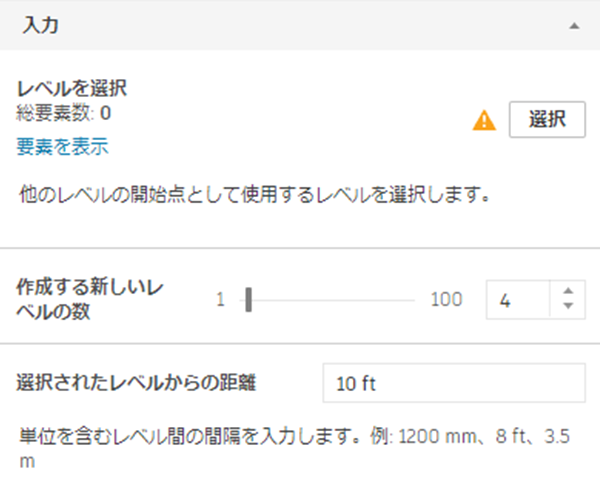
[レベルを追加] サンプル グラフの入力例
Revit 2023 には再設計されたプレーヤが付属しており、新しい外観に加えて、いくつかの画期的な改善が行われています。新しいプレーヤを使用すると、簡易ビューや詳細ビュー(サムネイル付き/なし)でグラフを表示でき、グラフの作成者やドキュメントへのリンクなどのグラフのプロパティを追加および表示したり、プレーヤから直接フォルダの場所を管理するなどが可能になります。